3 formas de reproducir DVD en PC con Windows 10/8/7
¿Por qué mi DVD no se reproduce en Windows Media Player??
Si está utilizando Windows 7 o Windows 8, puede ver películas en DVD cómodamente con el reproductor predeterminado, reproductor de medios de Windows. Sin embargo, Microsoft ha neutralizado WMP en Windows 10. Por lo tanto, ya no puede abrir directamente el disco DVD en Windows Media Player.

Esta publicación te mostrará cómo reproducir DVD en Windows Media Player. Ya sea que esté usando una computadora con Windows 10, Windows 8, Windows 7 o una versión anterior, puede obtener 3 reproductores de DVD para ver DVD con facilidad.
Parte 1. Cómo reproducir DVD en Windows Media Player
reproductor de medios de Windows está preinstalado y disponible para equipos basados en Windows. Se utiliza principalmente para reproducir vídeo, audio y visualización de imágenes en el sistema Windows. Además, admite la reproducción de CD de audio, CD de datos, VCD y DVD en Windows 7 y Windows 8. Esta parte explica cómo reproducir DVD en Windows Media Player.
Paso 1. Primero, debe abrir Windows Media Player en su PC. Puede presionar la tecla de Windows para que aparezca el cuadro de búsqueda, ingrese WMP o reproductor de medios de Windows para localizar la herramienta del reproductor. El Reproductor de Windows Media aparecerá como la primera opción. Aquí puedes presionar Entrar clave, o haga doble clic en la opción para abrirla.
Paso 2. Inserte el disco DVD en la unidad de disco de su computadora. Teniendo en cuenta que la mayoría de las computadoras portátiles modernas no llevan una unidad de DVD, es posible que deba conectar una unidad externa.
Paso 3. El video en DVD comenzará a reproducirse automáticamente. Si no es así, puede ir al Reproductor de Windows Media, elegir el disco DVD debajo del Biblioteca de jugadores. Aquí puede seleccionar un título de DVD o un nombre de capítulo. Entonces el reproductor cambiará automáticamente a Jugando ahora modo.
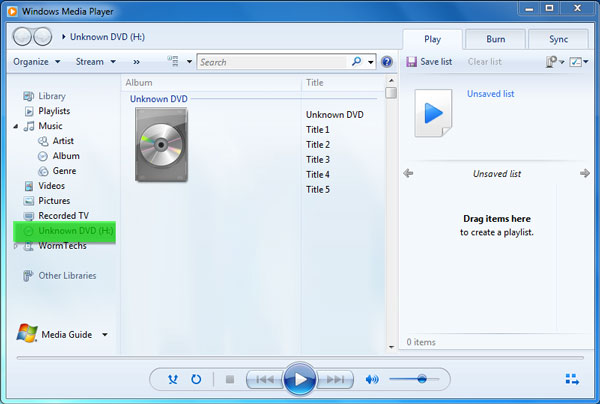
Necesita una unidad de DVD y un decodificador de DVD compatible para la reproducción de DVD en Windows Media Player. Si ve un mensaje de error, puede ir a web de ayuda para determinar cómo obtener un decodificador. Tenga en cuenta que Windows Media Player solo puede reproducir DVD en PC con Windows 7 y Windows 8.
Parte 2. Mejor manera de reproducir DVD en PC con Windows 10/8/7
Como se mencionó anteriormente, ya no puede reproducir DVD en Windows 10 con Windows Media Player. En su lugar, necesita comprar un Reproductor de DVD de Windows aplicación que cuesta $15 para la reproducción de DVD. Seguramente prefieres una forma gratuita de reproducir el DVD en tu computadora.
Reproductor de DVD gratuito FVC es una herramienta de reproducción de DVD totalmente gratuita que le permite ver cualquier disco DVD, carpeta de DVD y archivos de imagen ISO en Windows 10/8/7 PC y Mac. En realidad, es un reproductor de DVD en línea. Puede usarlo directamente en cualquier navegador web como IE, Chrome, Firefox y Safari. Con el soporte de tecnología de codificación de video avanzada, puede reproducir películas en DVD sin problemas con alta calidad. Además, es compatible con DTS-HD y Dolby TrueHD para brindarle un efecto de sonido sin pérdidas.

Paso 1. Abra su navegador y vaya a este sitio gratuito de reproductores de DVD. Haga clic en el botón Reproducir ahora para instalar rápidamente un archivo de inicio de tamaño pequeño para la reproducción de DVD. Después de eso, la ventana principal de reproducción de DVD aparecerá en la pantalla.

Paso 2. Inserte su disco DVD en la unidad de disco de su computadora. Luego haga clic en el Disco abierto para localizar y reproducir su película en DVD. Tienes todos los controles de la reproducción. Por ejemplo, puede reproducir, pausar, retroceder, avanzar, ajustar el volumen y la ventana de reproducción como desee.

Paso 3. Además de la función de reproducción básica, este reproductor de DVD gratuito le permite agregar y cambiar subtítulos y pistas de audio. Además, puede realizar capturas de pantalla en cualquier momento de la reproducción del DVD.

Parte 3. Cómo ver DVD en una PC con Windows 10/8/7 con VLC Media Player
Reproductor de multimedia VLC es uno de los reproductores de video más populares que también admite la reproducción de DVD. Como reproductor multimedia multiplataforma, VLC le permite reproducir DVD en computadoras con Windows 10/8/7, macOS y Linux. Tiene la capacidad de reproducir DVD, VCD y CD de audio. Para la reproducción de video en DVD, VLC puede acceder fácilmente al menú, capítulos y otros contenidos relacionados del DVD. Además de los DVD, VLC también admite discos Blu-ray.
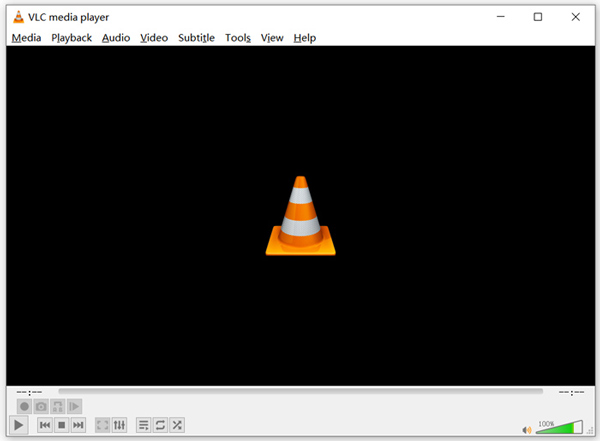
Paso 1. Primero, debe descargar gratis una versión correcta de VLC en su computadora. Inserte su disco DVD en la unidad de disco de su computadora portátil.
Paso 2. Abra el reproductor multimedia VLC y luego haga clic en el Medios de comunicación en la barra de menú superior. De la lista desplegable, elija el Disco abierto opción
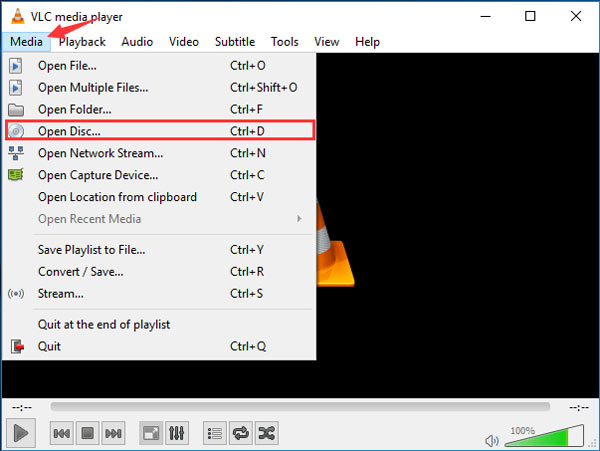
Paso 3. En la nueva ventana Abrir medios, haga clic en Dto pestaña, comprobar DVD y luego haga clic en Vistazo para seleccionar y cargar la película en DVD que desea reproducir.
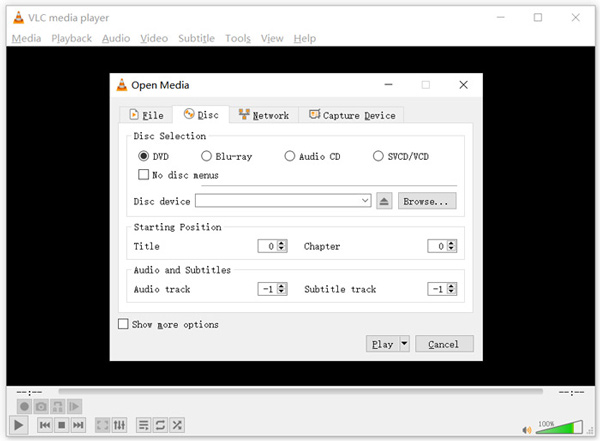
Después de estas operaciones, puede ver cómodamente la película en DVD en una PC o Mac con Windows 10/8/7 con el reproductor multimedia VLC.
Parte 4. Preguntas frecuentes sobre cómo reproducir DVD en Windows Media Player
Pregunta 1. ¿Cómo se puede copiar un CD en Windows Media Player?
Para copiar un CD en Windows Media Player, debe insertar el CD en la unidad de disco de la computadora. Abra el Reproductor de Windows Media y elija CD en la lista de Carpetas. Ahora puede optar por copiar el CD con la configuración predeterminada. Aquí también puede personalizar la configuración de Rip según sus necesidades.
Pregunta 2. ¿Por qué no puedo reproducir DVD en Windows 10?
Microsoft ha eliminado la compatibilidad con la reproducción de DVD incorporada en Windows 10. Por lo tanto, no puede abrir películas en DVD directamente en una PC con Windows 10.
Pregunta 3. ¿Cómo copiar un DVD a MP4?
Para copiar DVD a video digital como MP4, MOV o AVI, puede descargar convertidor de DVD para copiar DVD sin pérdida de calidad.
Conclusión
Por que es El DVD no se reproduce en Windows Media Player? Si está utilizando una PC con Windows 10, puede confiar en las recomendaciones Reproductor de DVD gratuito o VLC para ver películas en DVD. Para los usuarios de Windows 8 o Windows 7, puede obtener directamente la reproducción de DVD en Windows Media Player. Si aún tiene alguna pregunta sobre la reproducción de DVD en Windows 10/8/7, puede dejarnos un mensaje.



 Video Converter Ultimate
Video Converter Ultimate Grabador de pantalla
Grabador de pantalla



